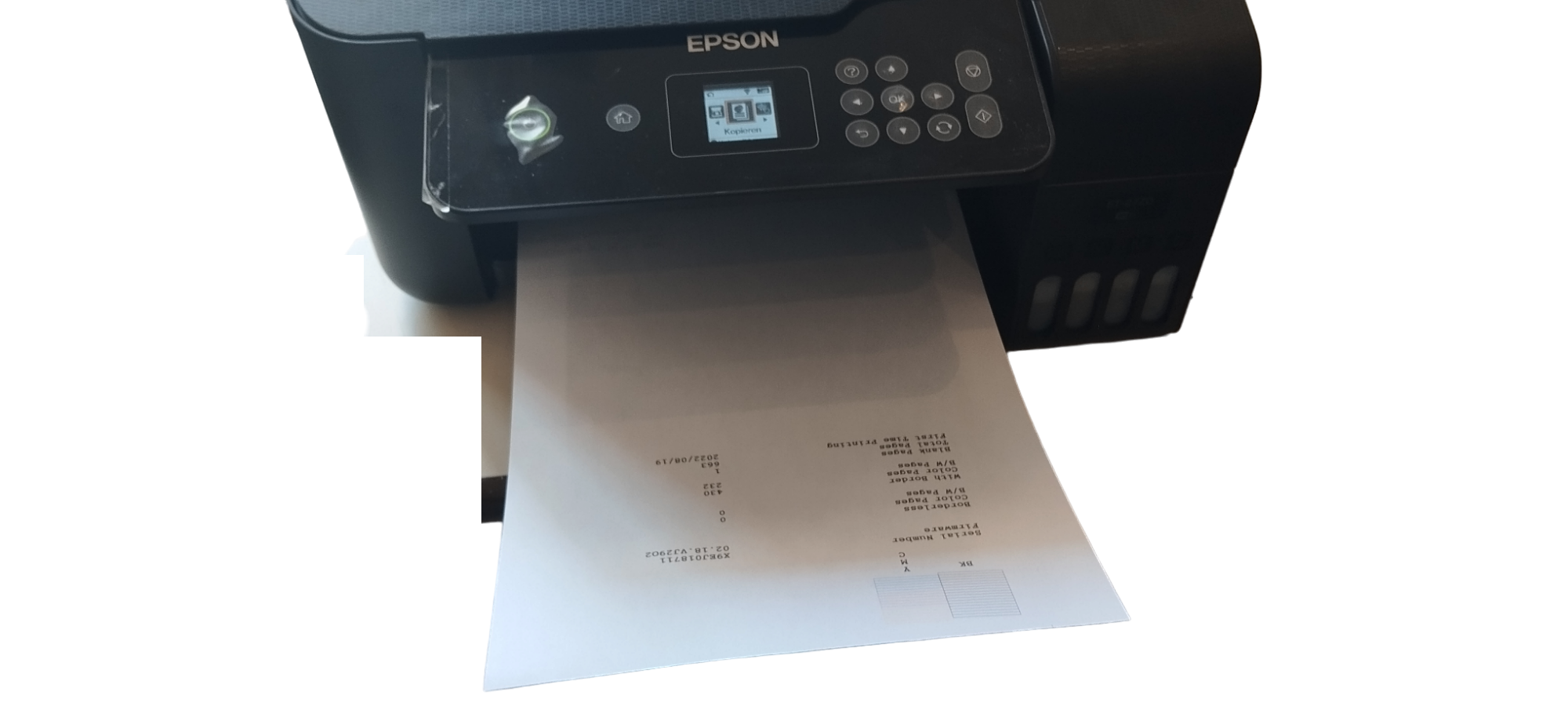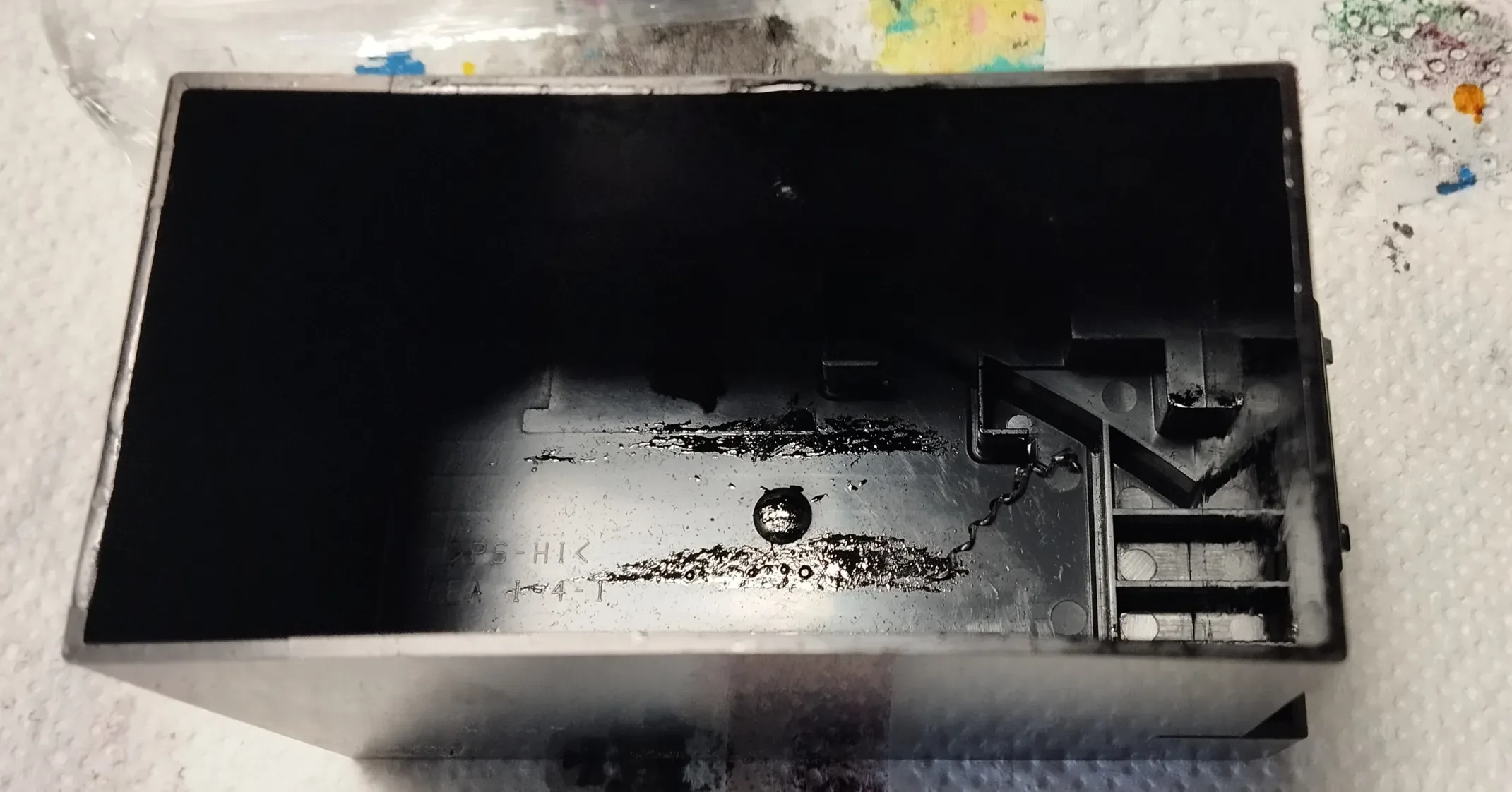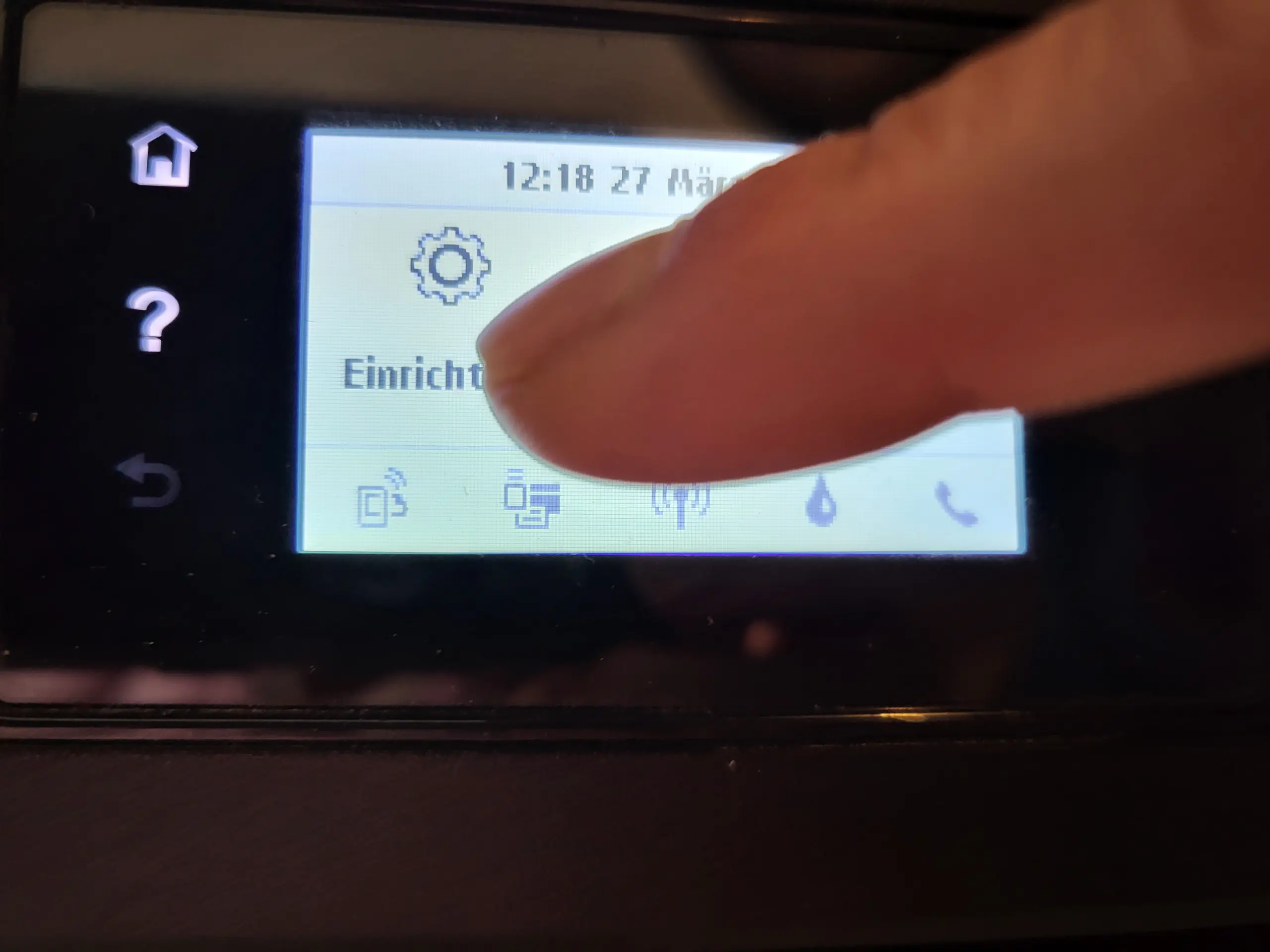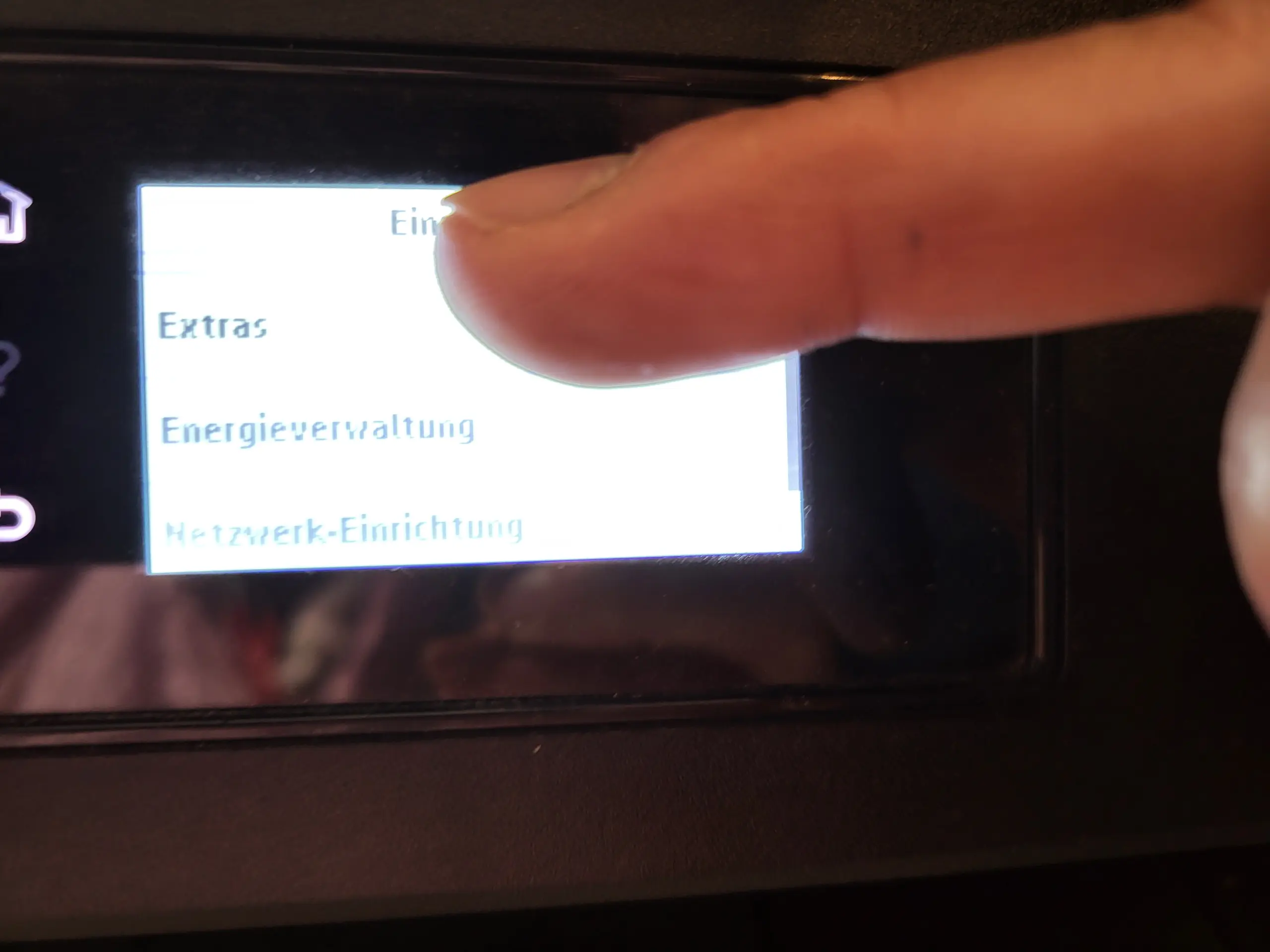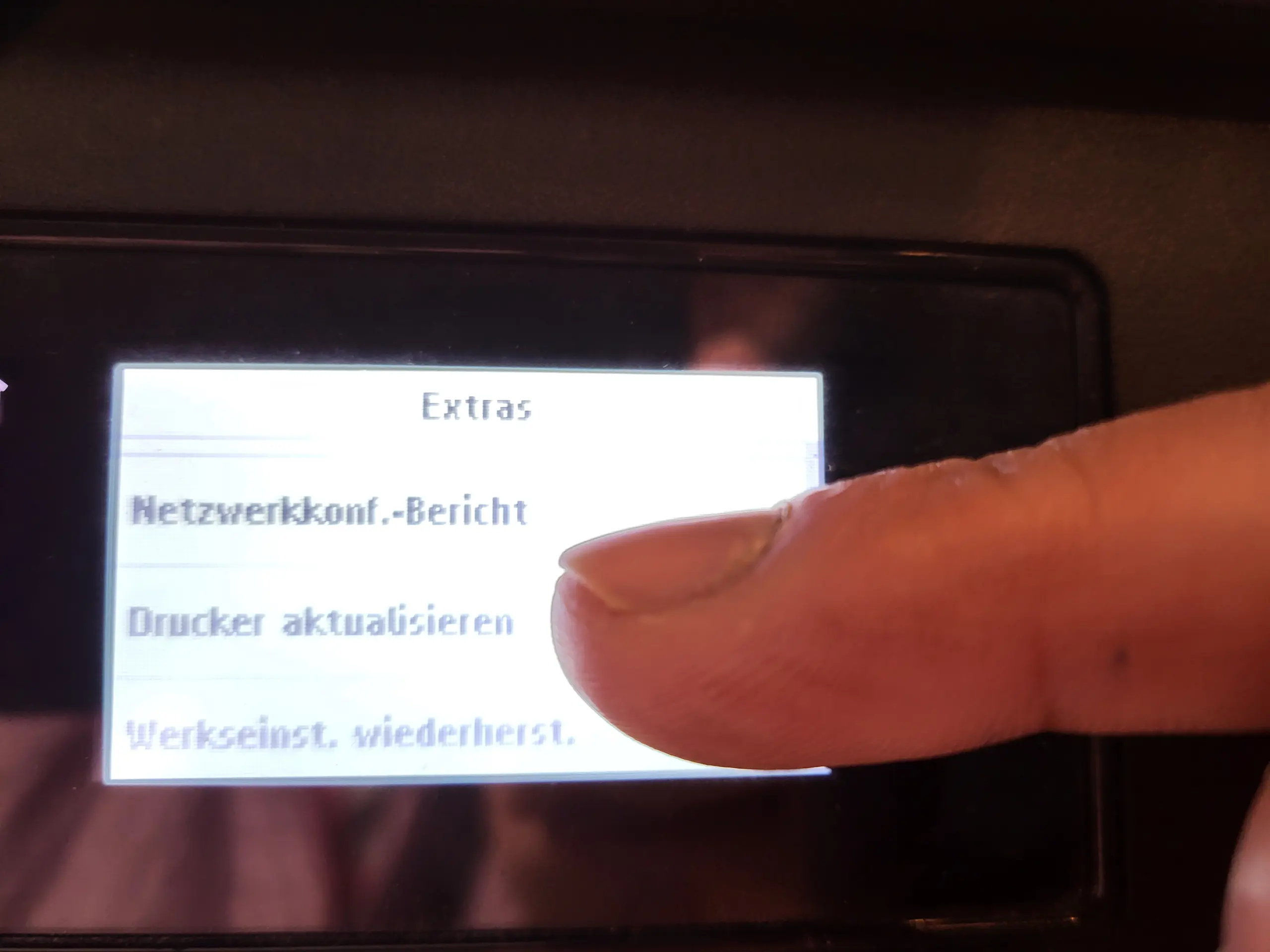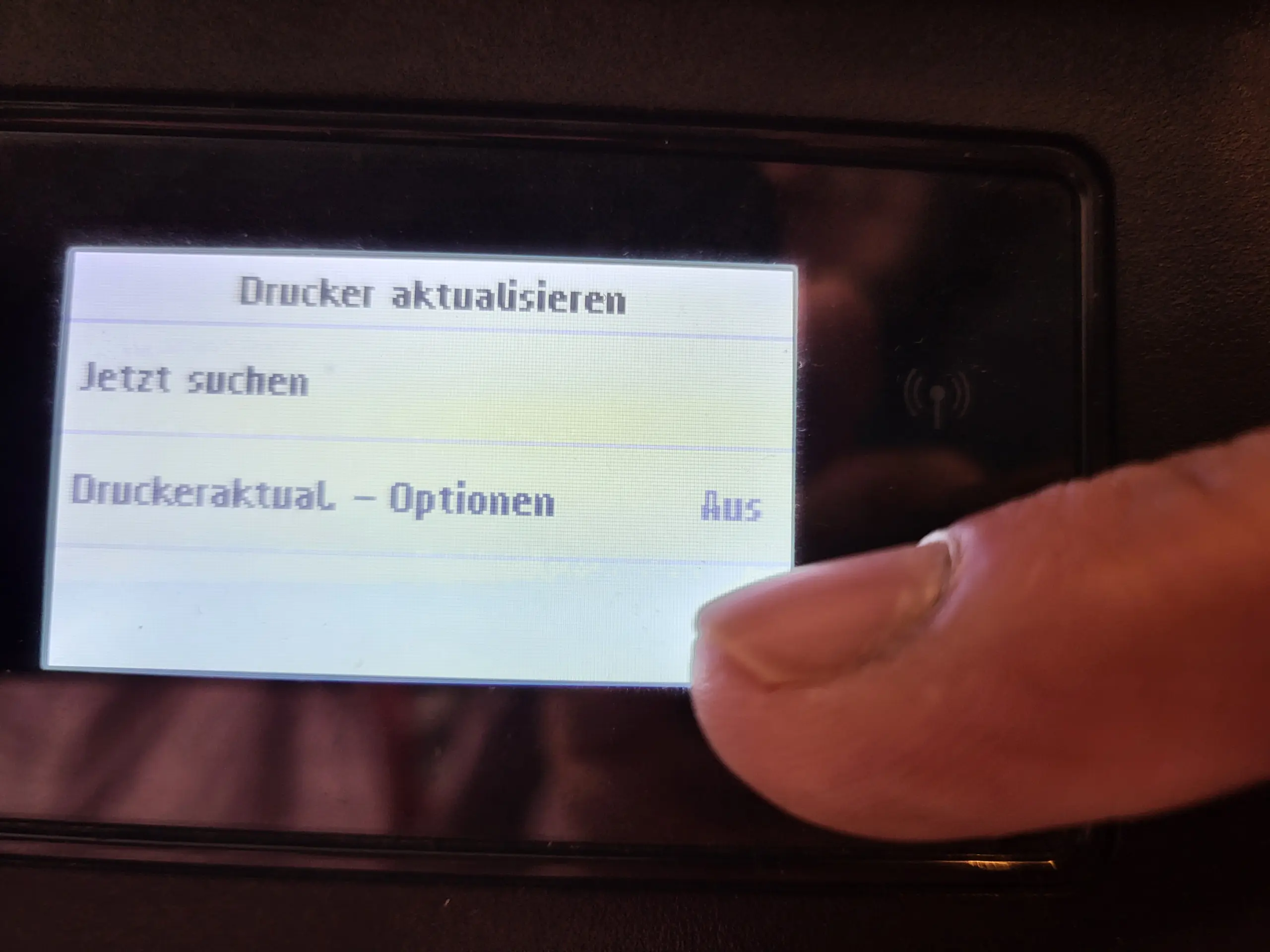Epson Resttintenbehälter muss gewechselt werden
Epson Resttintenbehälter Ink-Absorber ET-2650. Meldet Ihr Epson EcoTank ET-2650 Drucker den Fehler Tintenauffangbehälter voll, dann müssen Sie deswegen den Drucker nicht verschrotten. Das Auftreten der Fehlermeldung „Resttintentank voll“ hängt unter anderem von der Anzahl der für die Reinigung des Tintensystems erforderlichen Druckkopf Reinigungen ab. Je mehr Reinigungen die Maschine ausführt, umso schneller füllt sich der Ink-Absorber. Wir gehen davon aus, dass die Verwendung von Nicht-Epson-Tinte zu häufigeren Reinigungen führt, denn Nicht-Epson-Tinte kann mangelnde Druckqualität verursachen. Diese soll durch die Reinigung verbessert werden.
Was ist der Grund für die Meldung Tintenauffangbehälter oder Tintenabsorber voll?
Viele Epson Tintenstrahldrucker der EcoTank Familie haben einen internen Tintenauffangbehälter, der die Tinte von den regelmäßigen Druckkopfreinigungen auffängt. Ab einem bestimmten Füllstand zeigt der Drucker an, dass der Resttintentank voll ist und es erscheint die Fehlermeldung Resttintentank, Tintenauffangbehälter oder Tintenabsorber voll. Leider ist dann das Drucken ist oftmals nicht mehr möglich, auch wenn der Tintenauffangbehälter nicht immer voll ist.
Lösung des Problems Epson ET-2650 Resttintenbehälter voll
Wie lösen wir nun das Problem „Epson Resttintenbehälter Ink-Absorber ET-2650“? Ein Wechsel des Resttintenbehälters erfordert auch das Zurücksetzen des Zählers, damit der Drucker wieder von einem leeren Resttintentank bzw. Tintenauffangbehälter oder Tintenabsorber ausgeht. Die verbrauchten, vollen oder nassen Schwämme, müssen gewechselt oder gereinigt werden, wenn sie vollgesogen sind oder Tinte aus dem Drucker läuft.

Die vollen Schwämme eines Epson ET-2650 EcoTank Drucker

Die neuen Schwämme eines Epson ET-2650 EcoTank Drucker

Die neuen Schwämme eines Epson ET-2650 EcoTank Drucker im Resttintenbehälter
Bei diesem Epson EcoTank ET-2650 Drucker haben wir den Tintenauffangbehälter ausgebaut und die Tintenkissen entnommen. Wir haben die Tintenkissen durch Neue ersetzt und in den Resttintenbehälter eingesetzt. Nach dem erfolgreichen Testlauf konnte der Drucker an unseren Kunden übergeben werden.
Was tun bei Epson ET-2650 Resttintenbehälter Fehlermeldungen?
Wir bieten Ihnen einen preisgünstigen und professionellen Austauschservice für Resttintenbehälter vieler Epson Drucker an. Mit unserem Service lässt sich der wirtschaftliche Totalschaden bei Ihrem Epson Druckern meist vermeiden. Nur bei wenigen sehr günstigen Tintenstrahldruckern kann ein voller Resttintentank einen wirtschaftlichen Totalschaden bedeuten. Meist rentiert sich der Austausch des Tintenabsorber. Die Druckergebnisse sind danach wieder hervorragend.
Wir wechseln und reinigen auch die Resttintenbehälter anderer Druckerhersteller. Hier finden Sie Informationen zum Tausch des Tintenauffangbehälters bei einem Brother MFC Drucker.